Microsoft Teamsis otseedastussündmuse ajastamine
Kui olete otseedastussündmuse korraldaja, saate selle Teamsis ajastada samamoodi nagu tavalisi Teamsi koosolekuid. See toiming lisab otseedastussündmuse teie enda ja teie sündmuserühma kalendritesse. Seejärel peate kutsuma lihtosalejad.
-
Valige Teamsus vasakpoolsel paneelil Kalender

-
Valige käsu + Uus koosolek kõrval olev nool ja seejärel valige Otseedastussündmus.

-
Lisage koosoleku pealkiri, kuupäeva- ja kellaajateave ning muud üksikasjad.
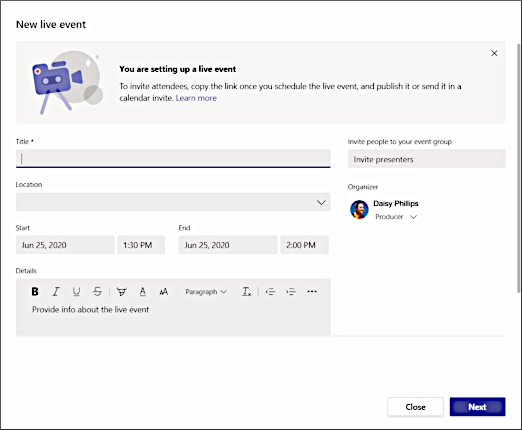
-
Lisage väljale Kutsu inimesi oma sündmuserühma oma sündmuserühma jaoks soovitud nimed – inimesed, kes produtseerivad sündmuse ja teevad ettekandeid. Sündmuserühm võib koosneda nii teie organisatsioonis kui ka mujal töötavatest inimestest. Ärge kutsuge praegu lihtosalejaid. Teile antakse hiljem link, mida saate nendega jagada.
-
Valige Next (Edasi).
-
Valige jaotises Otseedastussündmuse õigused inimesed, kes saavad teie otseedastussündmusel osaleda:
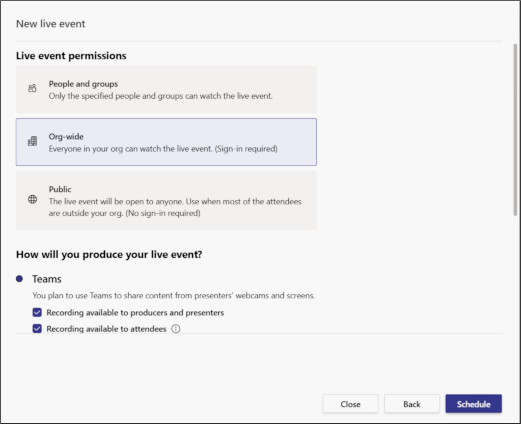
Õiguse tüüp
Kirjeldus
Inimesed ja rühmad
Sündmust saavad vaadata ainult teie nimetatud üksikisikud, Microsoft 365 turberühmad või Microsoft 365 ühendatud rühmad. Määrata saate kuni 150 individuaalset meiliaadress, turberühma või ühendatud rühma. Leviloendeid praegu ei toetata.
Üleorganisatsiooniline
Otseedastussündmust saavad vaadata kõik teie asutuse töötajad, sealhulgas külalised.
Avalik
Liituda saavad kõik – nii teie asutuse töötajad kui ka inimesed, kes ei tööta teie asutuses.
-
Tehke valikud jaotises Kuidas sa oma otseedastussündmust toodad?
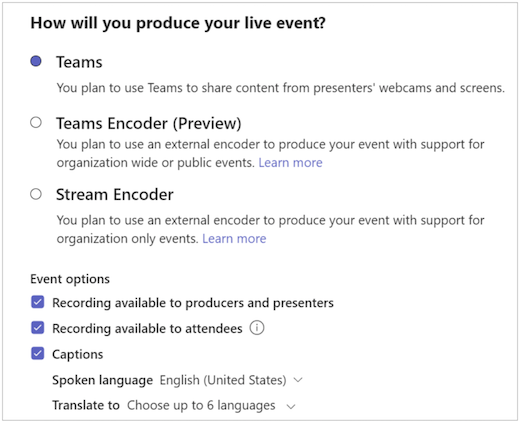
-
Sündmuse tootmine Teamsis
Säte
Kirjeldus
Salvestis on saadaval produtsentidele ja esinejatele
Salvestis on produtsentidele allalaadimiseks saadaval 180 päeva jooksul pärast sündmuse lõppu.
Salvestis on saadaval lihtosalejatele
Osalejad saavad DVR-i suvandite abil sündmust järelvaadata 180 päeva jooksul.
Subtiitrid
Subtiitrid on saadaval sündmuses osalejatele.
Osaleja kaasatusaruanne
Saate alla laadida aruande, mis annab ülevaate lihtosalejate osavõtust.
K ja V
Lihtosalejad saavad modereeritud K ja V vahendusel produtsentide ja esinejatega suhelda.
-
Teamsi koodri kasutamine
Säte
Kirjeldus
Salvestis on saadaval produtsentidele ja esinejatele
Saadaval, talletatakse korraldaja OneDrive’is. Seda haldab organisatsiooni OneDrive’i salvestusruumi säilituspoliitika.
Salvestis on saadaval lihtosalejatele
Saadaval Teamsis lihtosalejatele.
Subtiitrid (koodri genereeritud subtiitrid või pärast sündmust tehisintellekti genereeritud subtiitrid)
Subtiitreid toetatakse juhul, kui kasutate mõnda CAE 608 subtiitreid toetavat koodrit.
Kõneldav keel (sündmusejärgsete subtiitrite jaoks)
Praegu toetatakse sündmusejärgsete subtiitrite jaoks ainult kahte kõneldavat keelt: inglise ja hispaania keelt.
Osaleja kaasatusaruanne
Saate alla laadida aruande, mis annab ülevaate lihtosalejate osavõtust.
K ja V
Lihtosalejad saavad modereeritud K ja V vahendusel produtsentide ja esinejatega suhelda.
-
Streami koodri kasutamine
Säte
Kirjeldus
Salvestis on saadaval lihtosalejatele
See ruut on automaatselt märgitud, valikut ei saa tühistada. Lihtosalejad saavad sündmust DVR-i suvandite abil järelvaadata seni, kuni omanik pole sündmuse salvestist Microsoft Streamis konkreetselt kustutanud.
Subtiitrid
Subtiitrid on osalejatele pärast sündmust saadaval inglise ja hispaania keeles.
K ja V
Lihtosalejad saavad modereeritud K ja V vahendusel produtsentide ja esinejatega suhelda.
Lisateave otseedastussündmuste tootmise kohta koodrite abil: Otseedastussündmuse tootmine välise koodri abil
Märkus.: Kuna väljaspool Teamsi produtseeritud otseedastussündmused töötavad Microsoft Streami platvormil, peab korraldajal olema sellise sündmuse tootmiseks kehtiv Streami litsents.
-
-
Sündmuse lisamiseks enda ja oma sündmuserühma kalendritesse valige Ajakava.
Märkus.: Otseedastussündmuse üksikasjade muutmiseks või värskendamiseks avage kutse oma Teamsi kalendri, mitte Outlooki kaudu.
NB!: See protsess ei kutsu lihtosalejaid otseedastussündmusele! Lihtosalejate kutsumise ja otseedastussündmusest teatamise heade tavade kohta leiate teavet artiklist Lihtosalejate kutsumine Teamsi otseedastussündmusele.
Kas soovid lisateavet?
Teamsi otseedastussündmuse ülevaade
Otseedastussündmuse produtseerimine
Välise kooderi kaudu edastatava reaalajas sündmuse läbiviimine
Sisu esitlemine reaalajas sündmusel










